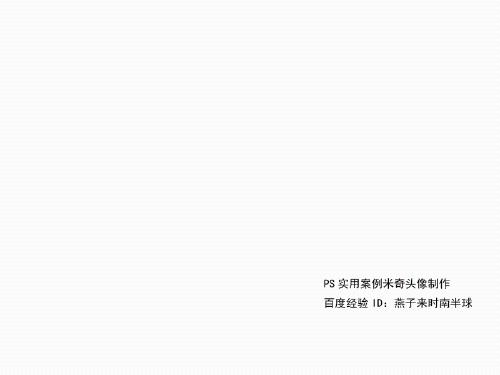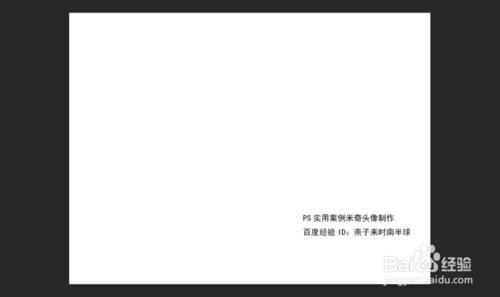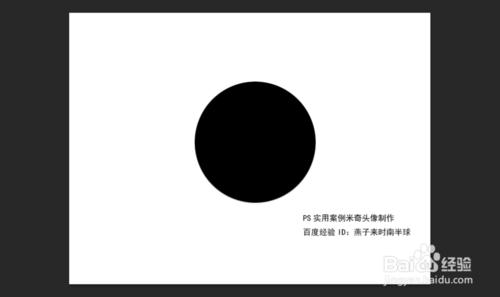小編從今天起講給大家帶來PS的使用教程,網上搜到的PS教程不是太簡單的工具使用說明,就是太高大上,讓你看不懂,不敢去動手做,那小編就在這裡利用10篇的教程給大家詳細介紹怎麼使用PS,怎麼快速掌握技能,怎麼直接上手做自己喜歡的那些圖。
工具/原料
電腦一臺
PS軟體(Photoshop)
你的態度和時間
米奇頭像製作步驟
先看看最終的效果,才能最快的完成這個作品,來欣賞下吧。(10步就可以自己親手製作一個米奇哦,快來跟隨小編一塊來米奇吧!
首先新建一個畫布背景白色(大小合適就好)
用橢圓工具繪製一個圓,大小合適,位置適中
用橢圓工具繪製左耳,方法很簡單,如上。
繪製右耳,橢圓工具,或直接快捷複製圖層,ctrl+J,即可複製,特別提醒ps中的平移,請按住shift即可水平垂直移動
繪製出一個橢圓如圖,填充背景色白色,自定義也行,好看就好
同一個方法複製平移眼眶,到合適位置即可。
選中一個眼眶做自由變換,設定旋轉角度為90或-90,都可,雙擊確定。移動工具刀合適位置即可。
繪製一個黑眼珠,大小合適,位置自己調節即可
同樣的方法自己繪製另一個黑眼珠即可
最後一步繪製鼻子,如圖,橢圓工具填充前景色即可,移動調整位置。
ps使用案例米奇製作特別提醒
繪製過程使用橢圓工具較多,繪製圓時請按住shift鍵即可。
水平移動時,請按住shitf即可。
複製圖層時,請按住ctrl+J,即可
自由變換時,請ctrl+t,即可,如要以中心點做等比例放大縮小請同時按住shift和alt即可